当前位置主页 > Win10系统下载 > win10技巧 >
win10如何禁止Microsoft Edge打开“首次运行”欢迎页面?
2020-03-07 22:14 编辑:土豆PE 人气:次
一般情况下,假如电脑进行系统升级,比如win10升级,那么每次安装或升级Microsoft Edge都会出现“首次运行”界面,提示用户浏览器的功能或变化。但是,最近有位海尔一体机的用户,觉得这个界面有点麻烦,想要禁止这个欢迎界面。下面就来看一下具体的操作方法吧!
操作过程:
一、本地组策略编辑器
1、同时按【Win+R】打开运行窗口,输入【gpedit.msc】并回车;
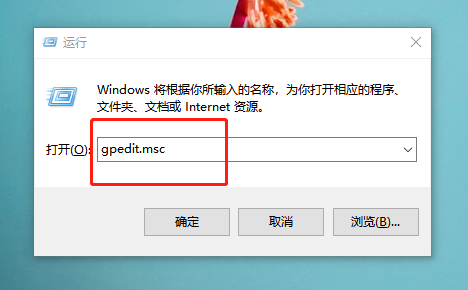
2、在本地组策略编辑器窗口左侧,依次展开:【计算机配置-管理模板-Windows组件-Microsoft Edge】,在窗口右侧找到并双击打开【不允许Microsoft Edge打开“首次运行”网页】
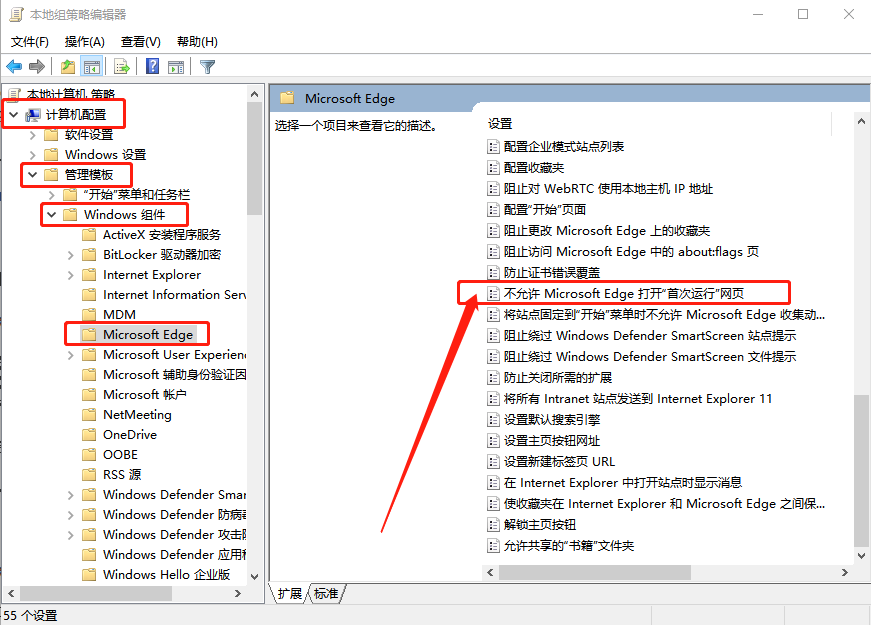
3、弹出的窗口后,将“未配置”改为【已启用】,然后点击【应用】并【确定】即可
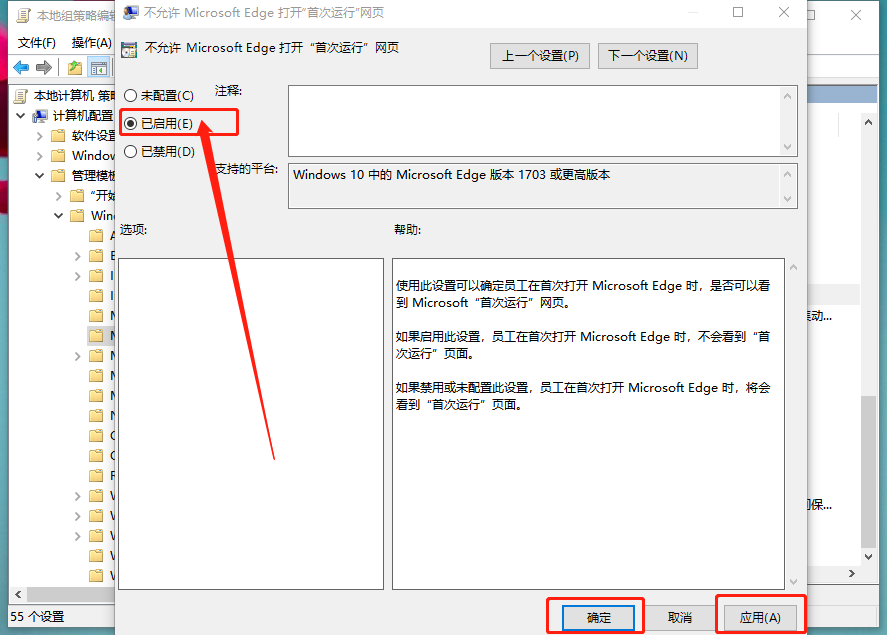
二、注册表编辑器
1、同时按【Win+R】调出运行窗口,输入【regedit】后回车;
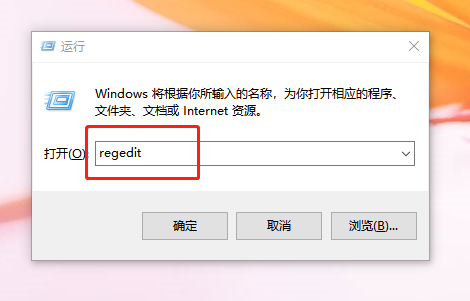
2、在注册表编辑器窗口中,依次展开:【HKEY_LOCAL_MACHINE\SOFTWARE\Policies\Microsoft】,并右键Microsoft项,选择【新建-项】,命名为【MicrosoftEdge】;
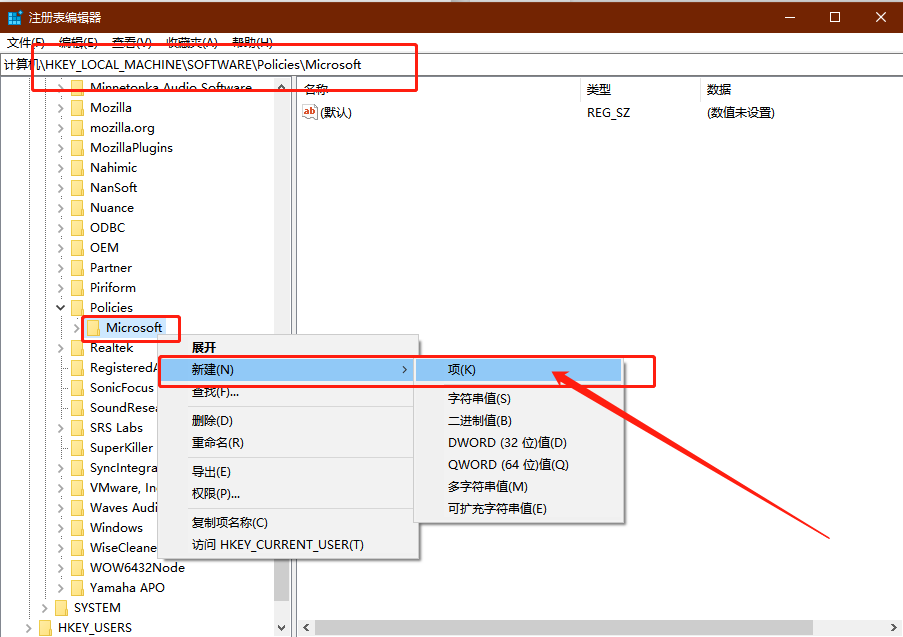
3、然后,右键MicrosoftEdge项,选择【新建-DWORD(32位)值】,并将该DWORD(32位)值命名为【PreventFirstRunPage】;
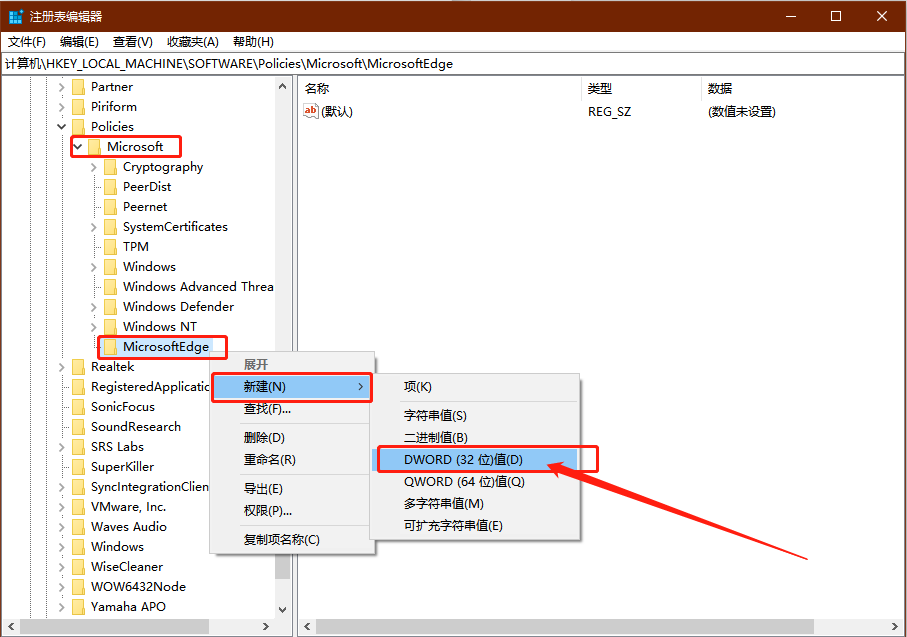
4、最后,双击PreventFirstRunPage值,将其数值数据从0改为【1】,点击“确定”保存即可。
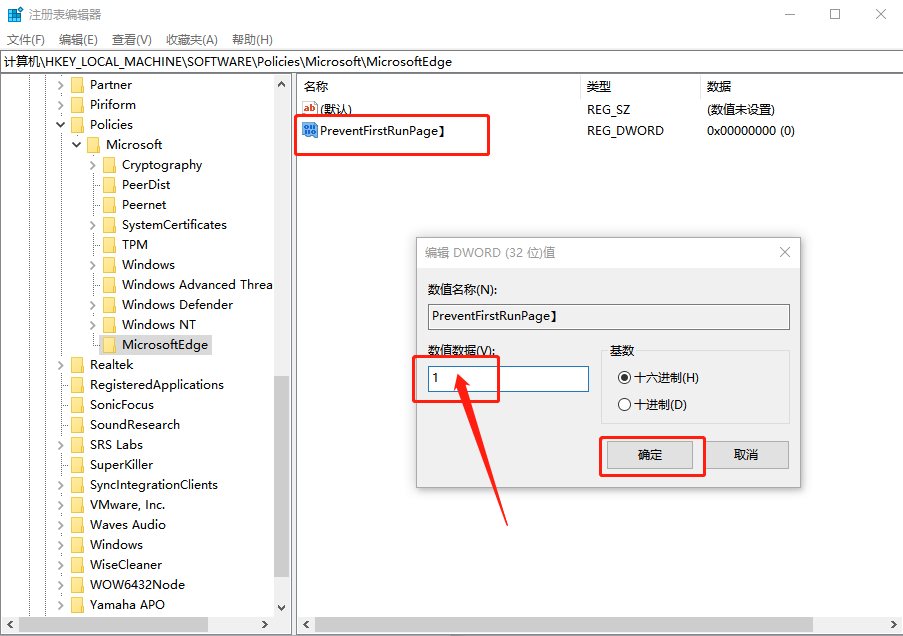
顶一下
(5)
71.4%
踩一下
(2)
28.6%
